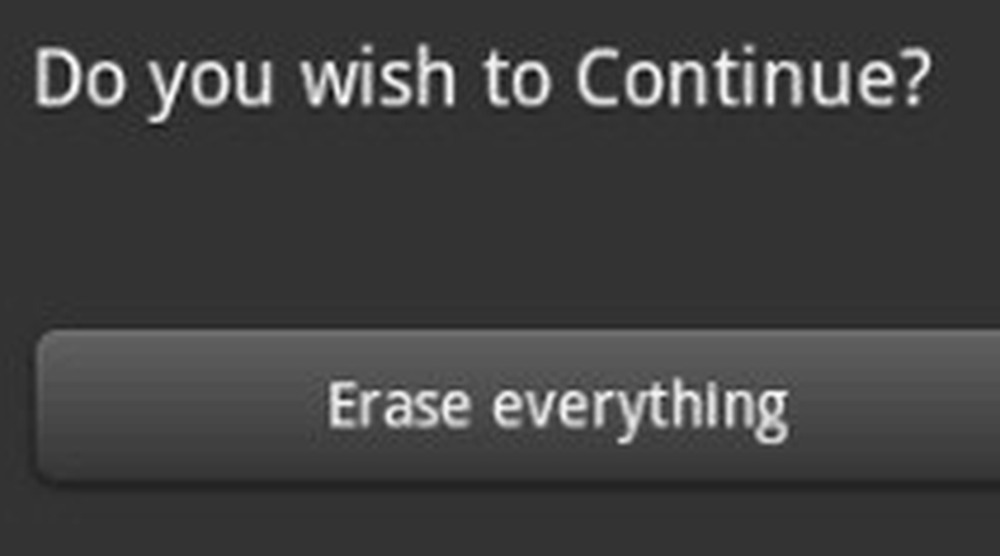Så här skickar du stora e-postmeddelanden i Outlook med Mail Merge

Massutskickning är en viktig strategi för digital marknadsföring som används för att öka försäljningen och främja ett varumärke. En e-postmarknadsföringskampanj är idag nödvändig för reklam för att nå en stor lista över kunder och möta de organisatoriska målen. Bortsett från näringslivet kan det finnas flera tillfällen där du kanske vill skicka inbjudningar, nyhetsbrev och meddelandebrev till bulkadresser till många adresser.
Men de flesta e-postkontona stöder ett begränsat antal mottagare per e-postmeddelande. Dessutom förbereder man individuella brev till många människor mycket tid. Även om det finns många tjänster som erbjuder ett förenklat sätt att skicka massmedia, är det bästa sättet att skapa ett personligt e-postmeddelande Mail Merge egenskap av Microsoft Word med Microsoft Outlook.
Till skillnad från att sända e-post till ett stort antal personer, håller brevfletningen samma meddelande för flera e-postmeddelanden, men namnet och adressen på e-postmeddelandet är unikt med anpassade uppgifter för varje mottagare. Med andra ord gör postfusionen varje mottagare av e-postmeddelandet som den enda mottagaren.
Vad är funktionen Mail Merge i Microsoft Word
Mail Merge är en kraftfull funktion som stöds inom de flesta av programmen. Det låter dig skapa en serie personliga e-postmeddelanden från bokstäverna och hämtar automatiskt adressen till de flera mottagarna från databasen för att underlätta massutskickning. I grunden innebär Mail Merge att man kombinerar post och dokument. Mailfusion stöds av alla Microsoft Office-program. Microsoft Word låter dig infoga innehåll från datakällorna som en åtkomstdatabas, Excel-kalkylblad, etc. i Word-dokumenten med hjälp av en mailfusion. Med detta sagt kan Microsoft Outlook dra nytta av Microsoft Words förmåga att lägga samman sammanslagning för att skicka massanpassade e-postmeddelanden till många kontakter.
Om du vill skicka stora e-postmeddelanden i Outlook med hjälp av mailfusion måste du först använda Microsoft Word för att skapa flera konstanta dokument som innehåller fast innehåll, dvs. kroppen i e-postmeddelandet och lägg sedan till unika uppgifter för alla dokument som namn eller adress till mottagarna som vanligtvis lånas från datakällan som Outlook Contact, Excel-kalkylblad eller åtkomstdatabas. Sammanslagningen innebär att du förbereder dina huvuddokument, skapar en datakälla för din e-postlista, definierar sammanslagningsfälten, kopplar e-postlista till dokumentet, sparar och skickar de personliga e-postmeddelandena. I den här artikeln förklarar vi hur du skickar ett bulk-e-postmeddelande i Outlook med Mail Merge.
Förbered en adresslista för Mail Merge
Lansera Microsoft Outlook och klicka på Hem flik
Klicka på på nederst på hemsidan människor för att visa kontaktlistan.

Välj den kontaktadress du vill skicka bulkmeddelandet till.
Navigera nu till Åtgärder Grupp i Hem fliken och klicka på Mail Merge.
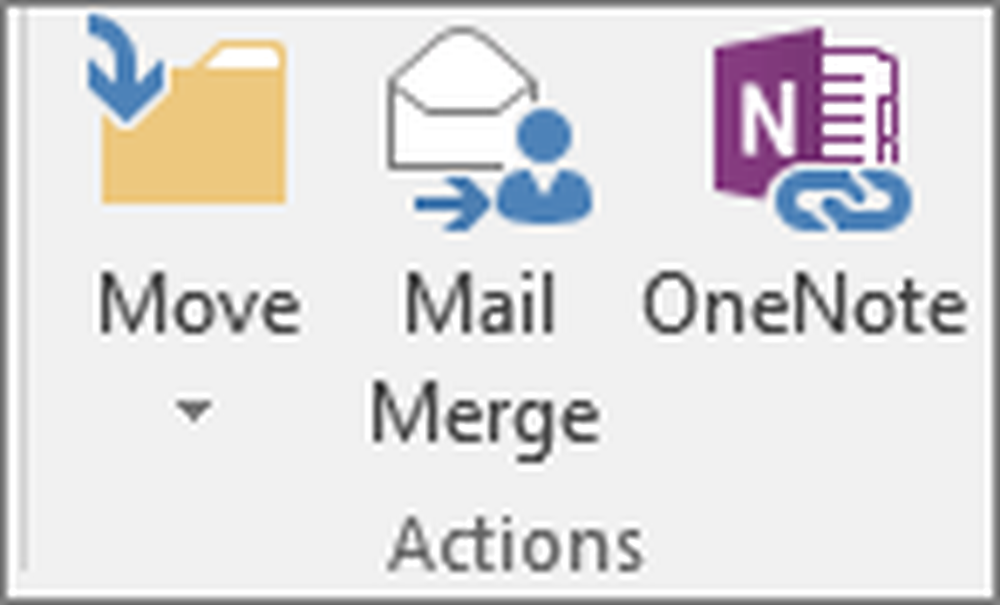
I dialogrutan Mail Merge Contacts klickar du på alternativknappen Endast valda kontakter under Kontakter att skicka e-post till endast vald kontakt. Annars, klicka på alternativknappen med alternativ Alla kontakter i den aktuella vyn.
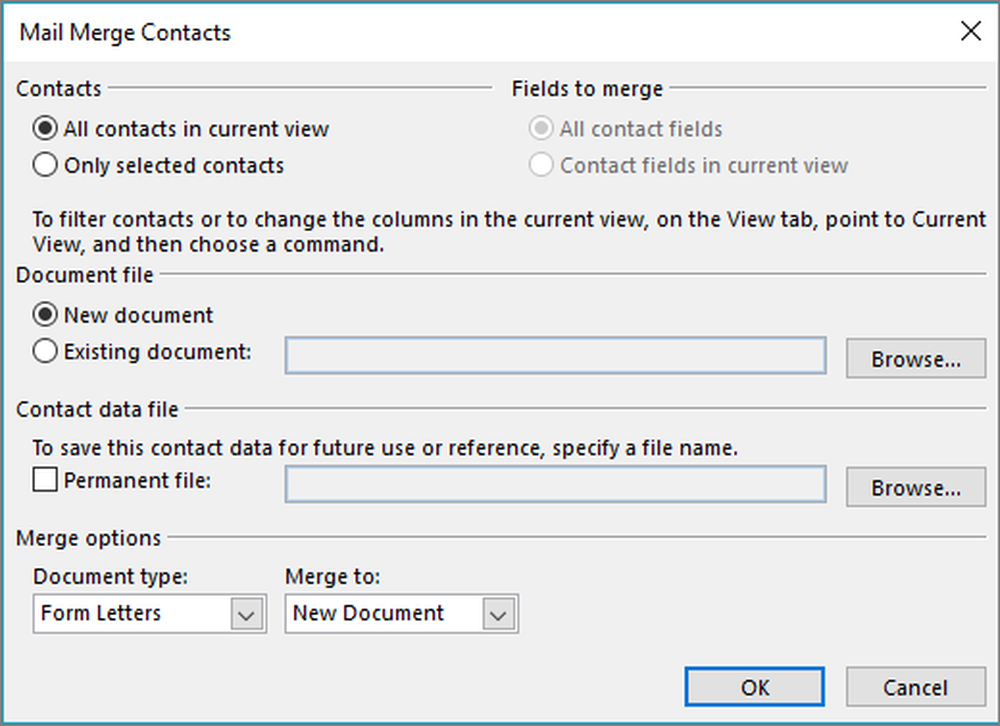
Välj sedan alternativknappen med alternativet Nytt dokument under dokumentfilen
Under alternativet Merge väljer du Dokumenttyp som Från bokstäver, Sammanfoga till som E-post och skriv ämnet för ditt e-postmeddelande i meddelandefältet.
Klick Ok att tillämpa inställningarna och Outlook startar Microsoft Word för att du ska skriva det konstanta meddelandet.
Skapa personligt e-postmeddelande med hjälp av Microsoft Word
Outlook startar Microsoft Word.
På hälsningslinjen skriver du adressen, som typ, hej och klickar sedan på Infoga sammanfogningsfält alternativet under Write & Insert Feilds grupp.
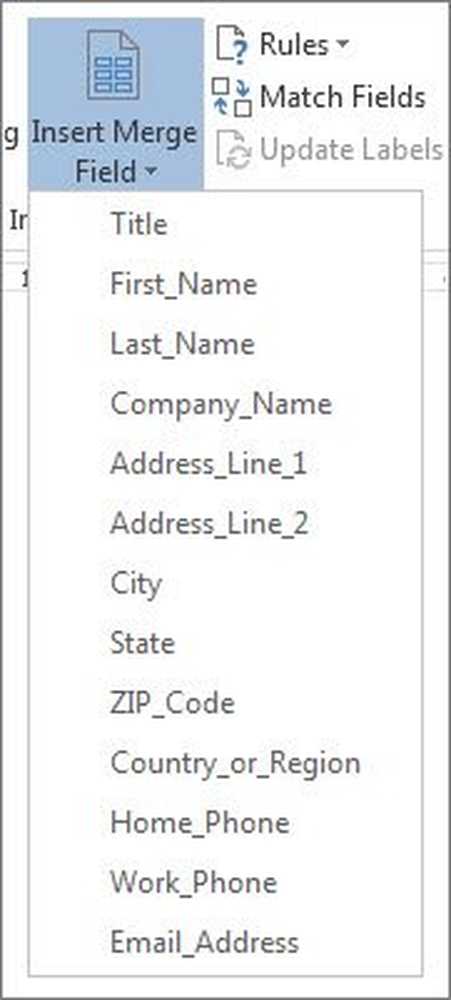
Välj alternativet namn från rullgardinsmenyn, och Microsft Word kommer att lägga till ett emailfält <> bredvid hälsningen.
Du kan lägga till andra fält från din mottagarlista till dokumentet som efternamn, hemtelefon, företagsnamn, etc. När du har avslutat processen med sammanslagning av post kommer ordet automatiskt att ersätta e-postfälten med faktisk information från din mottagarlista.
Skicka e-postmeddelandena
När du har förberett e-postmeddelandet klickar du på Starta brevfusion alternativ och välj E-postmeddelanden från rullgardinsmenyn.

Klicka nu på Avsluta och slå samman knappen och välj skicka e-postmeddelanden från rullgardinsmenyn.
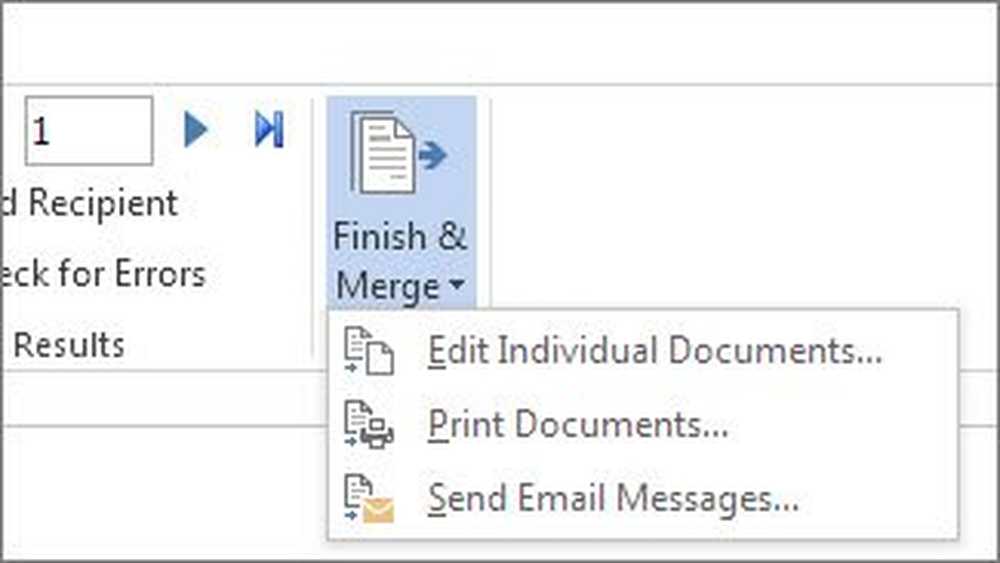
Dialogrutan Flera till E-post dyker upp. Välj här E-post för Meddelandealternativ till och välj html för Mailformat.
Under skicka poster, klicka på alternativknappen Allt att skicka alla e-postmeddelanden samtidigt, eller välj alternativet Aktuell post att bara skicka de aktuella e-postmeddelandena.
Klick Ok knapp.
När det är klart, kombinerar Microsoft Word automatiskt e-postmeddelandena och skickar personlig e-post till varje adress.
Det är värt att nämna att ovanstående funktion används endast för att skicka e-postmeddelandet. Du kan inte bifoga filer till ett e-postmeddelande och kan inte heller CC eller BCC andra mottagare i ett mail.
För att bekräfta att e-postmeddelandena skickas, gå till din Syn och kontrollera din skickade föremål mapp för att granska de skickade e-postmeddelandena.
Hoppas du gillar att använda den här funktionen!